Scenariusz "Ustawienie powiadomień"
Ścieżka: Ustawienie Powiadomień HR
Jeśli chcesz otrzymywać powiadomienia w centrum roli, możesz skonfigurować powiadomienia w systemie.
| Pole | Opis |
|---|---|
| Identyfikator użytkownika | Wybór użytkownika, do którego będą wysyłane powiadomienia |
| Typ powiadomienia | Określa rodzaj zdarzenia, którego dotyczy zgłoszenie: Urodziny, Praktykant, Okres próbny, Łączenie, Powrót z nieobecności, Koniec przywileju macierzyńskiego, Data wygaśnięcia umowy, Urodziny dziecka 18 lat, Osoba zewnętrzna. |
| Metoda powiadomienia | Określa kod metody powiadomienia używanej do generowania powiadomień dla użytkownika: Adres e-mail, Notatka |
| Formuła Daty Przypomnienia | Określa datę - wzór, według którego będą wyświetlane wiadomości. Ważne wartości: D, M, K, R. Przed datą czasową można dodać przedrostek "C", aby wskazać aktualną jednostkę czasu według daty. |
| Tekst powiadomienia | Dowolny tekst wiadomości. Można ustawić dane z systemu: %1 Numer pracownika/osoby fizycznej, %2 Data zależy od rodzaju wiadomości, %3 Opis zależy od rodzaju wiadomości, %4 Pełna nazwa pracownika/osoby fizycznej. |
| Temat Emaila | Dowolny tekst, który będzie wyświetlany w powiadomieniu. |
| Kod dokumentu | Pole wykorzystywane jest tylko dla typu wiadomości - Powrót z nieobecności w celu zdefiniowania grupy nieobecności. |
Przykład ustawienia powiadomień pracowników.
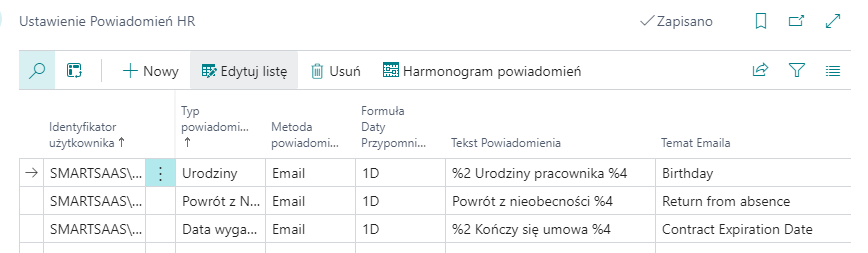
Następnie należy skonfigurować przebieg pracy.
Ścieżka: Wpisy kolejki zadań
Na zakładce Ogólne należy wybrać typ uruchamianego obiektu Jednostka kodu, podając w polu Identyfikator obiektu do uruchomienia nr uruchamianego obiektu: 70950612 (21094005) Payroll Notif. Dispatcher.
Na zakładce Cykl wybierz dni powtórzeń i czas rozpoczęcia.
Ustaw status na "Gotowe".
W przypadku konieczności zmiany zapisów kolejki zleceń, należy najpierw wybrać akcję Ustaw jako wstrzymane, a po jej poprawieniu ustawić status na Gotowe.
W momencie wystąpienia zdarzenia, w centrum roli użytkownika pojawia się powiadomienie.